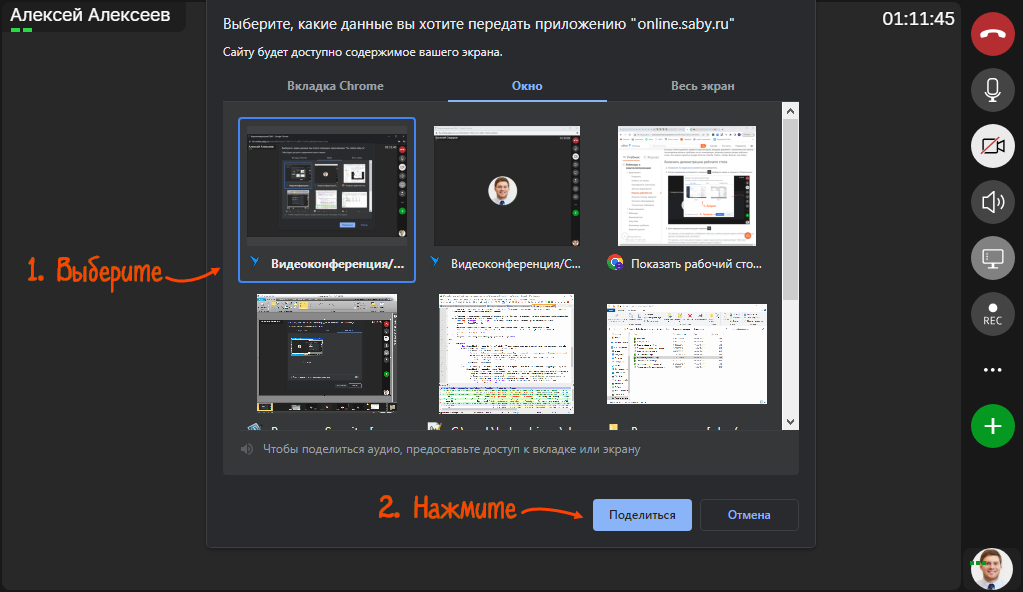Если вы хотите удаленно провести презентацию, обсудить документ с коллегами или помочь пользователю решить проблему на его компьютере, включите демонстрацию рабочего стола. Это можно сделать в Google Chrome, Mozilla Firefox, Yandex Browser или Safari.
Включить демонстрацию рабочего стола
- Позвоните по видеосвязи коллеге или контрагенту.
- Когда соединение установится, нажмите
 , выберите экран и кликните «Поделиться».
, выберите экран и кликните «Поделиться». 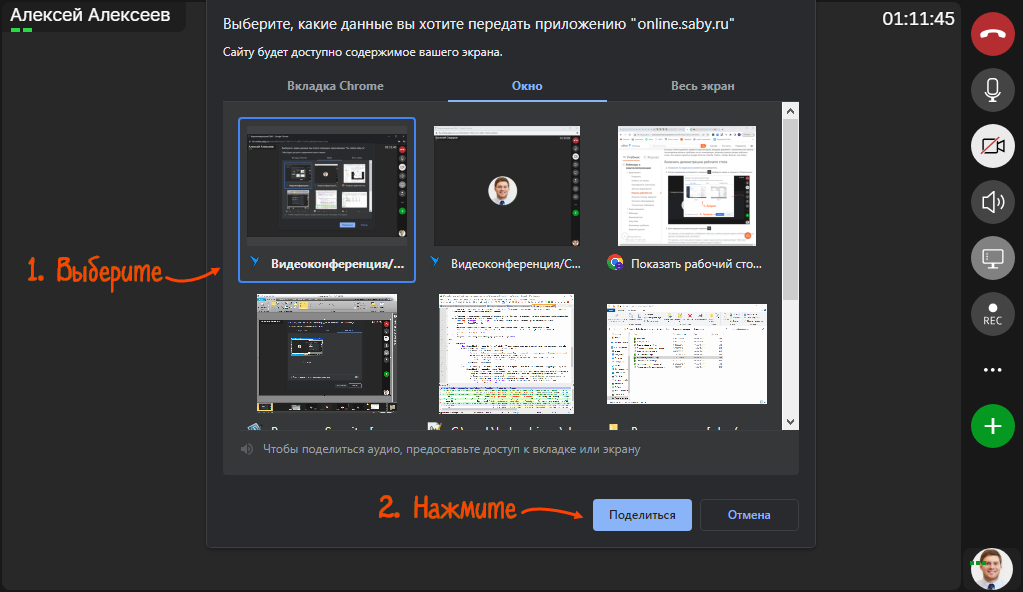
- Для завершения демонстрации нажмите
 .
.
- Что делать, если появилось сообщение «Доступ к демонстрации экрана заблокирован»?
- Что делать, если при демонстрации экрана выключается видеокамера? Либо при включении камеры выключается демонстрация экрана?
Демонстрация рабочего стола со звуком
Если на компьютере установлена операционная система Windows, во время видеозвонка можно не только показать свой экран собеседникам, но и включить видеоролик со звуком.
В окне настройки демонстрации переведите переключатель «Также предоставить доступ к аудиоданным» и нажмите «Поделиться».

Режим рисования во время разговора
Рисование доступно только при включенном СБИС Плагине.
Чтобы выделить нужный фрагмент, кликните его на экране — собеседник увидит значок ![]() . Либо зажмите левую клавишу мыши и проведите по экрану — курсор оставит линию-след.
. Либо зажмите левую клавишу мыши и проведите по экрану — курсор оставит линию-след.